Neue Funktionen: 2022
Bei der Verwendung von In RVT exportieren besteht der erste Schritt des Prozesses darin, den integrierten Befehl Vereinfachen zu verwenden, um nicht benötigte Komponenten und Elemente aus der Baugruppe zu entfernen.

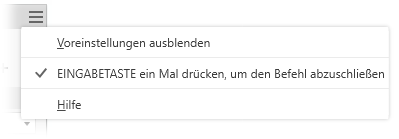
Exportieren eines RVT-Modells
- Klicken Sie im Menü Datei unter
 Exportieren
Exportieren  auf In RVT exportieren. Die Eigenschaftsgruppe Vereinfachen wird angezeigt.
auf In RVT exportieren. Die Eigenschaftsgruppe Vereinfachen wird angezeigt.
Der Befehl Vereinfachen dient zum Erstellen und Bearbeiten von vereinfachten Bauteilen. Ältere vereinfachte oder mit Konturvereinfachung versehene Bauteile verwenden die Eigenschaftsgruppe Vereinfachen bei der Bearbeitung.
- Wählen Sie optional eine integrierte Voreinstellung für die Verwendung aus. Es stehen vier integrierte Voreinstellungen zur Verfügung, und Sie können eigene erstellen.
- Wenige Details entfernen (kleine Bauteile und Elemente): Die Einstellungen sind so konzipiert, dass kleine Bauteile und Elemente entfernt werden, was zu einem höchst detaillierten Modell führt.
- Einige Details entfernen (Bauteile mittlerer Größe und alle aufgelisteten Elemente): Die Einstellungen sind so konzipiert, dass eine geringe Menge an Details entfernt wird.
- Die meisten Details entfernen (alle Bauteile durch Hüllen ersetzen): Die Einstellungen sind so konzipiert, dass die meisten Details entfernt werden, was zu sehr einfachen Formen führt.
- Keine Vereinfachung: Die vereinfachte Version entspricht originalgetreu dem Baugruppenmodell. Alle Details werden im Modell angezeigt.
Tipp: Wählen Sie eine Voreinstellung, die dem gewünschten Detaillierungsgrad am ehesten entspricht, und verwenden Sie dann Eingeschlossene anzeigen und Ausgeschlossene anzeigen, um die übrigen Bauteile schnell auszuwählen. Dadurch wird der Prozess beschleunigt.Die gleiche Methode kann auch zum Erstellen eigener Voreinstellungen verwendet werden. Weitere Informationen finden Sie unter So arbeiten Sie mit Voreinstellungen.
- Die folgenden Schritte zum Vereinfachen dienen zum Erstellen einer RVT-Ausgabe.
- Die Gruppenfelder für die Eingabe werden mit den Werten des aktuellen Status der Baugruppe ausgefüllt. Sie können sie nach Bedarf ändern.
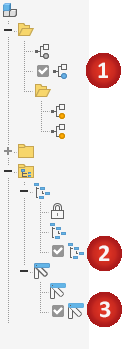
- Modellzustand. Definiert die Hüllengröße. Änderungen des Modellzustands wirken sich auf die Hüllengröße aus.
- Konstruktionsansicht. Die aktive Konstruktionsansicht wird angezeigt. Änderungen an Konstruktionsansichten wirken sich nicht auf die Hüllengröße aus.
Klicken Sie auf die Option
 Assoziativ, um die Konstruktionsansicht mit dem vereinfachten Modell zu verknüpfen. Die Option ist in der Hauptkonstruktionsansicht nicht verfügbar.
Anmerkung: Wenn Assoziativ ausgewählt ist, ist die Gruppe Komponenten nicht verfügbar. Komponentenänderungen werden aus der Konstruktionsansicht übernommen.
Assoziativ, um die Konstruktionsansicht mit dem vereinfachten Modell zu verknüpfen. Die Option ist in der Hauptkonstruktionsansicht nicht verfügbar.
Anmerkung: Wenn Assoziativ ausgewählt ist, ist die Gruppe Komponenten nicht verfügbar. Komponentenänderungen werden aus der Konstruktionsansicht übernommen. - Positionsansicht. Unterstützt die Definition der Hüllengröße. Änderungen an der Positionsansicht können sich auf die Hüllengröße auswirken.
- Durch Hüllen ersetzen bietet die Möglichkeit, Komponenten durch einfache rechteckige Formen zu ersetzen. Wenn Sie auf eine Option klicken, werden in der Vorschau die Bauteile als Hüllen dargestellt.
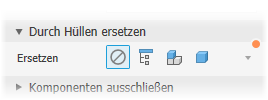
 Keine: Wählen Sie diese Option aus, wenn Sie keine Hüllen für die Vereinfachung verwenden. Komponenten und Elementgruppen sind zur Verwendung verfügbar.
Keine: Wählen Sie diese Option aus, wenn Sie keine Hüllen für die Vereinfachung verwenden. Komponenten und Elementgruppen sind zur Verwendung verfügbar.
 Oberste Baugruppe: Erstellt eine Hülle um die Baugruppe der obersten Ebene. Das Ergebnis ist ungenau und nützlich für die Erstellung eines "Bannbereichs" für die Konstruktion. Wenn diese Option ausgewählt ist, werden die Komponenten und Elementgruppen ausgeblendet.
Oberste Baugruppe: Erstellt eine Hülle um die Baugruppe der obersten Ebene. Das Ergebnis ist ungenau und nützlich für die Erstellung eines "Bannbereichs" für die Konstruktion. Wenn diese Option ausgewählt ist, werden die Komponenten und Elementgruppen ausgeblendet.
 Komponenten auf oberster Ebene: Erstellt eine Hülle um Baugruppenkomponenten der ersten Ebene. Die Werkzeuge zur Komponentenauswahl werden angezeigt. Die Auswahlwerkzeuge für Elemente sind ausgeblendet.
Komponenten auf oberster Ebene: Erstellt eine Hülle um Baugruppenkomponenten der ersten Ebene. Die Werkzeuge zur Komponentenauswahl werden angezeigt. Die Auswahlwerkzeuge für Elemente sind ausgeblendet.
 Alle Bauteile: Erstellt Hüllen für alle Bauteile in der Baugruppe. Die Auswahlwerkzeuge für Elemente sind ausgeblendet.
Alle Bauteile: Erstellt Hüllen für alle Bauteile in der Baugruppe. Die Auswahlwerkzeuge für Elemente sind ausgeblendet.
Zur Auswahl stehen:
- Komponenten ausschließen: Bietet Werkzeuge zum Auswählen von Bauteilen und Komponenten, die in das vereinfachte Bauteil eingeschlossen oder aus dem vereinfachten Bauteil ausgeschlossen werden sollen. Sie haben folgende Möglichkeiten:
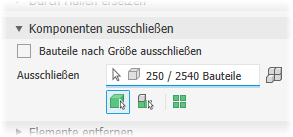
- Bauteile nach Auswahl entfernen (Vorgabe). Die Option Bauteile nach Größe entfernen wird deaktiviert.
- Bauteile nach Auswahl entfernen (Vorgabe). Die Option Bauteile nach Größe entfernen wird deaktiviert.
- Klicken Sie auf die Auswahlpriorität, die Sie verwenden möchten. Wählen Sie entweder
 Bauteilpriorität oder
Bauteilpriorität oder  Komponentenpriorität.
Komponentenpriorität.
- Um alle Vorkommen des ausgewählten Elements auszuwählen, klicken Sie auf die Option
 Alle Exemplare.
Alle Exemplare.
- Klicken Sie auf die Auswahl, und wählen Sie zunächst Bauteile oder Komponenten im Ansichtsbereich aus. Wenn diese Option aktiviert ist, wird unten in der Auswahl eine blaue Markierung angezeigt.
- Klicken Sie auf die Auswahlpriorität, die Sie verwenden möchten. Wählen Sie entweder
- Klicken Sie auf die Auswahl, und wählen Sie zunächst Bauteile oder Komponenten im Ansichtsbereich aus.
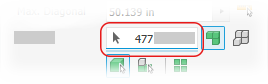
- Bauteile nach Auswahl entfernen (Vorgabe). Die Option Bauteile nach Größe entfernen wird deaktiviert.
- Bauteile nach Größe ausschließen
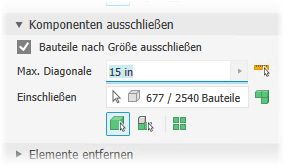
- Wählen Sie die Option Bauteile nach Größe ausschließen aus.
- Geben Sie den maximalen diagonalen Wert für einen virtuellen Rahmen an. Bauteile oder Komponenten, die in den virtuellen Rahmen passen, werden entfernt. Verwenden Sie eine der folgenden Methoden, um die Größe anzugeben:
- Geben Sie den Wert in das Bearbeitungsfeld Max. Diagonale ein.
- Klicken Sie auf den Pfeil am Ende des Wertefelds, um einen kürzlich verwendeten Wert auszuwählen.
- Klicken Sie auf die Schaltfläche zum Messen des diagonalen virtuellen Rahmens
 , und wählen Sie dann ein Bauteil bzw. eine Komponente aus, um den diagonalen Wert anzugeben.
, und wählen Sie dann ein Bauteil bzw. eine Komponente aus, um den diagonalen Wert anzugeben.
- Klicken Sie auf die Auswahlpriorität, die Sie verwenden möchten. Zur Auswahl stehen folgende Optionen:
 Bauteil
Bauteil
 Komponentenpriorität
Komponentenpriorität
Um alle Vorkommen des ausgewählten Elements auszuwählen, klicken Sie auf die Option
 Alle Exemplare.
Alle Exemplare.
- Bei der automatischen Erkennung werden die Komponenten gesucht und hervorgehoben.
- Wählen Sie weitere Komponenten nach Bedarf aus, um sie aus dem vereinfachten Bauteil auszuschließen.
- Klicken Sie auf
 Ausgeschlossene anzeigen, um die zu entfernenden Komponenten anzuzeigen, oder auf
Ausgeschlossene anzeigen, um die zu entfernenden Komponenten anzuzeigen, oder auf  Eingeschlossene anzeigen, um die Komponenten anzuzeigen, die im vereinfachten Modell enthalten sind.
Eingeschlossene anzeigen, um die Komponenten anzuzeigen, die im vereinfachten Modell enthalten sind.
- Bauteile nach Auswahl entfernen (Vorgabe). Die Option Bauteile nach Größe entfernen wird deaktiviert.
- Elemente entfernen bietet Optionen zum Auswählen von Elementen nach Typ oder Größe, die in das vereinfachte Bauteil eingeschlossen oder aus dem vereinfachten Bauteil ausgeschlossen werden sollen. Die Liste der Elemente umfasst Bohrungen, Abrundungen, Fasen, Taschen (subtraktiv), Prägungen (additiv) und Tunnel (einzeln und mehrfach). Interne Hohlräume werden automatisch entfernt.
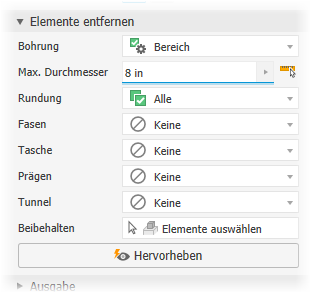 Geben Sie für die aufgelisteten Elementtypen an, welche und wie Sie diese entfernen möchten:
Geben Sie für die aufgelisteten Elementtypen an, welche und wie Sie diese entfernen möchten: Keine (Vorgabe): Es werden keine Elemente dieses Typs entfernt.
Keine (Vorgabe): Es werden keine Elemente dieses Typs entfernt.
 Alle: Alle Elemente dieses Typs werden entfernt.
Alle: Alle Elemente dieses Typs werden entfernt.
 Bereich: Alle Elemente, die kleiner oder gleich dem angegebenen Parameter sind, werden entfernt. Geben Sie den Wert an, der die maximale Größe für das Entfernen definiert.
Bereich: Alle Elemente, die kleiner oder gleich dem angegebenen Parameter sind, werden entfernt. Geben Sie den Wert an, der die maximale Größe für das Entfernen definiert.
- Beibehalten: Wählen Sie die Elemente aus, die Sie beibehalten möchten und die nicht entfernt werden sollen.
Anmerkung: Die Regeln für die Elementerkennung sind minimal und ermöglichen Überschneidungen, z. B. Bohrungen, die auch die Definition von Tunneln erfüllen. Daher können einige Bohrungen außerhalb eines Bereichs als Tunnel entfernt werden. Um dieses Problem zu beheben, klicken Sie auf Beibehalten und wählen alle Elemente aus, die im vereinfachten Bauteil verbleiben sollen.
 Hervorheben wendet eine Farbe auf die zu entfernenden Elemente an.
Hervorheben wendet eine Farbe auf die zu entfernenden Elemente an.
- Ausgabe bietet Optionen zum Definieren des Ausgabetyps und der Struktur für die beabsichtigte Verwendung.
- Typ
- Revit-Modell (RVT): Gibt Ihre Inventor-Konstruktion als Revit-Modell aus, damit Sie diese Bauplanern oder anderen nachfolgenden Benutzern zur Verfügung stellen können.
Modellausrichtung: Beim Export werden die obere Ebene des Inventor-ViewCube und die Inventor-Y-Achse berücksichtigt. Wenn die Y-Achse lotrecht zur oberen Ebene verläuft, wird das Modell so gedreht, dass die Inventor-Z-Achse lotrecht zur oberen Ebene des ViewCube verläuft.
- Revit-Modell (RVT): Gibt Ihre Inventor-Konstruktion als Revit-Modell aus, damit Sie diese Bauplanern oder anderen nachfolgenden Benutzern zur Verfügung stellen können.
- Name: Verwenden Sie den vorgegebenen Dateinamen, oder geben Sie Ihren eigenen Namen an. Vorgabemäßig wird der Name der Baugruppe mit einem Suffix verwendet.
- Speicherort: Legt den Speicherort der neuen Datei fest. Um bei geöffneter Baugruppe das Bauteil finden zu können, geben Sie das Verzeichnis durch einen Pfad an, der in dem Projekt für die Baugruppe verwendet wird.
- Struktur: Nur für RVT verfügbar; wählen Sie die gewünschten Strukturoptionen:
- Alle in einem Element: Ein Revit-Modell mit einem Element, das die vereinfachte Baugruppe darstellt, wird ausgegeben.
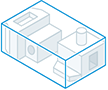
- Alle Komponenten der obersten Ebene: Ein Revit-Modell mit mehreren Elementen, die die Komponenten der ersten Ebene des vereinfachten Modells darstellen.
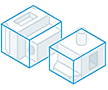
- Aktualisieren aktivieren: Erstellt einen Browser-Knoten, mit dem Sie die Vereinfachung bearbeiten und die exportierte RVT-Datei aktualisieren können. Diese Option ist vorgabemäßig ausgewählt. Wenn diese Option deaktiviert ist, wird kein Browser-Knoten erstellt, und die Exportkriterien werden nicht beibehalten. Bei allen Aktualisierungen der exportierten Datei muss das Modell erneut exportiert werden.
Anmerkung: Wählen Sie Aktualisieren aktivieren aus, wenn erwartet wird, dass sich die Inventor-Konstruktion ändert, da die exportierte RVT-Datei durch Bearbeiten des vereinfachten Modells aktualisiert werden kann.
- Alle in einem Element: Ein Revit-Modell mit einem Element, das die vereinfachte Baugruppe darstellt, wird ausgegeben.
- Typ
- Erweiterte Eigenschaften bietet weitere Einstellungen, die bei der Verwaltung der Vereinfachungsausgabe hilfreich sein können.
- Wählen Sie Verknüpfung lösen, um Aktualisierungen dauerhaft zu deaktivieren und die Assoziativität zwischen der übergeordneten Baugruppe und dem vereinfachten Bauteil zu entfernen.
Anmerkung: Für die RVT-Ausgabe nicht verfügbar.
- Mit Umbenennen können Sie vereinfachte Komponenten umbenennen. Die folgenden Elemente werden umbenannt:
Anmerkung: Für die RVT-Ausgabe nicht verfügbar.
- Der ausgewählte und alle untergeordneten Knoten im Browser. Die Umbenennung von Bauteilen folgt dem folgenden Muster: "Bauteil[laufende Nummer]:[Instanzenzahl]". Dies ergibt Namen wie "Bauteil1:1", "Bauteil2:1" usw. Bei Bauteilinstanzen wird die Instanzenzahl iteriert. Dies ergibt Namen wie "Bauteil1:1", "Bauteil1:2" usw.
- Die Elemente unter dem Ordner Volumenkörper oder Flächenkörper. Die Elementumbenennung folgt dem folgenden Muster: Flächenkörperknoten werden in Srf1, Srf2 usw. umbenannt, und Flächenelementknoten werden in Surface1, Surface2 usw. umbenannt.
- Der Knoten Baugruppe wird in Assembly1 umbenannt.
- Interne Bauteile entfernen ist vorgabemäßig ausgewählt. Inventor analysiert das Modell aus 14 Standardrichtungen (sechs orthogonalen und acht isometrischen), um den Sichtbarkeitsstatus eines Bauteils zu bestimmen. Als nicht sichtbar eingeschätzte Bauteile werden entfernt.
- Aktivieren Sie Farbüberschreibung aus Quellkomponente verwenden, um die Farbe aus der Basiskomponente mit dem Zielbauteil zu verknüpfen. Wenn die Option deaktiviert ist, wird die Darstellung auf den Vorgabewert des Zielbauteils festgelegt.
- Aktivieren Sie Bei fehlgeschlagener boolescher Operation unabhängige Körper erstellen, um ein Bauteil mit mehreren Körpern zu erstellen, wenn eine boolesche Operation bei einer einzelnen Volumenkörper-Stiloption fehlschlägt. Diese Option ist nur verfügbar, wenn als Stil ein einzelner Körper ohne sichtbare Kanten zwischen planaren Flächen oder ein einzelner Körper mit sichtbaren Kanten zwischen planaren Flächen ausgewählt ist.
Anmerkung: Beim Entfernen von kleinen Flächen können Lücken entstehen. Wenn Lücken vorhanden sind, wird ein nicht bündiger Körper erzeugt.Anmerkung: Für die RVT-Ausgabe nicht verfügbar.
Zu den allgemeinen Einstellungen zählen:
- Wählen Sie Verknüpfung lösen, um Aktualisierungen dauerhaft zu deaktivieren und die Assoziativität zwischen der übergeordneten Baugruppe und dem vereinfachten Bauteil zu entfernen.
- Klicken Sie auf OK, um das RVT-Modell anhand der angegebenen Kriterien zu erstellen. Im Modell-Browser in Inventor wird ein Ordner namens Revit-Exporte hinzugefügt. Der Ordner erhält einen Knoten, der mit der exportierten Datei verknüpft ist.
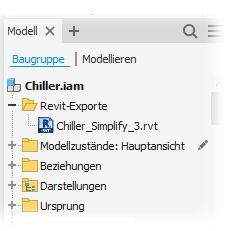 Anmerkung: Die Vereinfachungsdefinition wird in der Inventor-Baugruppe beibehalten, einschließlich des bei der RVT-Erstellung angegebenen Exportverzeichnisses. Wenn die RVT-Datei verschoben oder gelöscht wurde, wird die Vereinfachungsdefinition verwendet, um das exportierte RVT-Modell im ursprünglich angegebenen Exportverzeichnis neu zu erstellen. Die verschobene Datei wird NICHT aktualisiert.Wichtig: Es ist möglich, dass keine Daten exportiert werden und trotzdem eine Meldung über einen erfolgreichen Export angezeigt wird. Dies kann passieren, wenn alle Elemente aus dem Modell vereinfacht wurden oder wenn die exportierten Daten Netze und keine Volumenkörper sind. Diese Umstände führen zu einer leeren RVT-Datei.
Anmerkung: Die Vereinfachungsdefinition wird in der Inventor-Baugruppe beibehalten, einschließlich des bei der RVT-Erstellung angegebenen Exportverzeichnisses. Wenn die RVT-Datei verschoben oder gelöscht wurde, wird die Vereinfachungsdefinition verwendet, um das exportierte RVT-Modell im ursprünglich angegebenen Exportverzeichnis neu zu erstellen. Die verschobene Datei wird NICHT aktualisiert.Wichtig: Es ist möglich, dass keine Daten exportiert werden und trotzdem eine Meldung über einen erfolgreichen Export angezeigt wird. Dies kann passieren, wenn alle Elemente aus dem Modell vereinfacht wurden oder wenn die exportierten Daten Netze und keine Volumenkörper sind. Diese Umstände führen zu einer leeren RVT-Datei.
Anmerkung: Alle internen Hohlräume werden automatisch gefüllt. - Die Gruppenfelder für die Eingabe werden mit den Werten des aktuellen Status der Baugruppe ausgefüllt. Sie können sie nach Bedarf ändern.
Kontextmenübefehle für den RVT-Modellknoten
- Klicken Sie mit der rechten Maustaste auf den RVT-Knoten, und wählen Sie Löschen.
Wichtig: Nur der Knoten wird aus der Baugruppe entfernt. Die Datei ist weiterhin im Speicherverzeichnis vorhanden. Wenn Sie einen Knoten entfernen, bedeutet dies, dass zukünftige Bearbeitungen des Inventor-Modells einen Export in ein neues RVT-Modell erfordern.
Aktualisieren
Aktualisieren ist eine On-Demand-Anforderung, die Sie manuell starten. Dadurch werden alle Änderungen am Inventor-Modell in das RVT-Modell übertragen, und es erfolgt eine inkrementelle Änderung. Die Vorschau ist für Aktualisierungen nicht verfügbar, aber der Fortschritt des Prozesses wird angezeigt.
- Erweitern Sie den Ordner Revit-Exporte.
- Klicken Sie mit der rechten Maustaste auf das RVT-Modell, das Sie ändern möchten, und klicken Sie auf Vereinfachung bearbeiten. Der Befehl Vereinfachen wird aktiviert.
- Nehmen Sie in der Eigenschaftsgruppe Vereinfachen die erforderlichen Änderungen vor.
- Klicken Sie auf OK.
Verwandte Fehler beim RVT-Export
- Fehlermeldung, dass dieses Revit-Modell mit einem nicht unterstützten Wert für die Option Struktur erstellt wurde. Diese Meldung wird angezeigt, wenn in Inventor der Befehl Bearbeiten im Kontextmenü des RVT-Browser-Knotens verwendet wird. Die exportierte RVT-Datei wurde mit einer neueren Version von Inventor erstellt. In der exportierten RVT-Datei wurde eine Vereinfachungsstruktur-Option verwendet, die in der Inventor-Version, die zum Öffnen der Datei verwendet wird, nicht existiert. Weitere Informationen zur Meldung hinsichtlich zukünftiger Dateiversionen finden Sie unter Fehlerbehebung bei Konstruktionsfehlern und -meldungen.
- Meldung über erfolgreichen Export in Inventor und Meldung über fehlgeschlagenen Export in Revit. Es ist möglich, alle Bauteile aus einer Baugruppe zu vereinfachen und eine leere Datei zu erhalten. Netzobjekte werden nicht in RVT exportiert. Wenn nur Netzobjekte exportiert werden, ist die RVT-Datei leer.